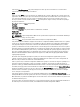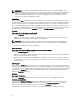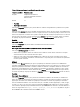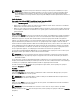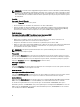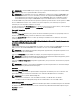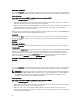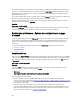Users Guide
Table Of Contents
- Dell OpenManage Server Administrator Version 7.3 Guide d'utilisation
- Introduction
- Installation
- Mise à jour de composants système particuliers
- Storage Management Service (Service de gestion de stockage)
- Instrumentation Service
- Contrôleur d'accès à distance (RAC)
- Journaux
- Nouveautés de cette version
- Disponibilité des normes de Systems Management
- Page d'accueil de Server Administrator
- Autres documents utiles
- Obtention d'une assistance technique
- Contacter Dell
- Configuration et administration
- Contrôle des accès basé sur des rôles
- Authentification
- Cryptage
- Attribution des privilèges d'utilisateur
- Ajout d'utilisateurs à un domaine sur des systèmes d'exploitation Windows
- Création d'utilisateurs Server Administrator sur les systèmes d'exploitation Red Hat Enterprise Linux et SUSE Linux Enterprise Server pris en charge
- Désactivation de comptes d'invités et anonymes sur des systèmes d'exploitation Windows pris en charge
- Configuration de l'agent SNMP
- Configuration du pare-feu sur les systèmes exécutant les systèmes d'exploitation Red Hat Enterprise Linux et SUSE Linux Enterprise Server pris en charge
- Utilisation de Server Administrator
- Ouverture et fermeture de session
- Ouverture d'une session Server Administrator sur le système local
- Connexion au système géré de Server Administrator — Utilisation de l'icône de bureau
- Connexion au système géré de Server Administrator — Utilisation du navigateur Web
- Ouverture d'une session Central Web Server
- Utilisation de l'ouverture de session Active Directory
- Connexion directe
- Configuration des paramètres de sécurité sur des systèmes exécutant un système d'exploitation Microsoft Windows pris en charge
- Page d'accueil de Server Administrator
- Utilisation de l'aide en ligne
- Utilisation de la page d'accueil Préférences
- Utilisation de l'interface de ligne de commande de Server Administrator
- Ouverture et fermeture de session
- Services Server Administrator
- Utilisation de Remote Access Controller
- Affichage des informations de base
- Configuration du périphérique d'accès à distance pour utiliser une connexion LAN
- Configuration du périphérique d'accès à distance pour utiliser une connexion par port série
- Configuration du périphérique d'accès à distance pour utiliser une communication série sur le LAN
- Configuration supplémentaire pour iDRAC
- Configuration des utilisateurs du périphérique d'accès à distance
- Définition des alertes de filtre d'événements sur plateforme
- Journaux de Server Administrator
- Définition d'actions d'alerte
- Définition d'actions d'alerte pour les systèmes exécutant des systèmes d'exploitation Red Hat Enterprise Linux et SUSE Linux Enterprise Server pris en charge
- Définition des actions d'alerte sous Microsoft Windows Server 2003 et Windows Server 2008
- Définition de l'action d'alerte Exécuter l'application sous Windows Server 2008
- Messages d'alertes de filtres d'événements sur plateforme du contrôleur BMC/iDRAC
- Dépannage
- Questions fréquemment posées

REMARQUE : Les informations de configuration des NIC se trouvant dans la configuration du BIOS de Server
Administrator peuvent êtres inexactes dans le cas de NIC intégrés. Utiliser l'écran de configuration du BIOS pour
activer ou désactiver les NIC peut entraîner des résultats inattendus. Nous vous recommandons d'effectuer
toutes les configurations des NIC intégrés via l'écran de configuration du système, disponible lorsque vous
appuyez sur <F2> pendant l'amorçage d'un système.
Ventilateurs
Cliquez sur l'objet Fans (Ventilateurs) pour gérer les ventilateurs de votre système. Server Administrator surveille la
condition de chaque système en mesurant les tours par minute des ventilateurs. Les capteurs de ventilateur rapportent
les tours par minute au service Server Administrator Instrumentation Service. Lorsque vous sélectionnez Fans dans
l'arborescence de périphériques, des détails apparaissent dans la zone de données du panneau de droite de la page
d'accueil de Server Administrator. La fenêtre d'action de l'objet Fans peut comporter les onglets suivants, en fonction
des privilèges de groupe de l'utilisateur : Properties (Propriétés) et Alert Management (Gestion des alertes).
Propriétés
Sous-onglet : Fan Probes (Capteurs de ventilateurs)
Sous l'onglet Properties (Propriétés), vous pouvez :
• Afficher les mesures actuelles des capteurs des ventilateurs du système et configurer les valeurs minimales et
maximales des seuils d'avertissement des capteurs des ventilateurs.
REMARQUE : Certains champs de capteur de ventilateur varient en fonction du type de micrologiciel de votre
système, tel que BMC ou ESM. Certaines valeurs de seuil ne sont pas modifiables sur des systèmes BMC.
• Sélectionner les options de contrôle des ventilateurs.
Gestion des alertes
Sous-onglets : Alert Actions | SNMP Traps (Actions d'alerte | Interruptions SNMP)
Sous l'onglet Alert Management, vous pouvez :
• Afficher tous les paramètres actuels des actions d'alerte et définir les actions d'alerte à effectuer si un ventilateur
donne une valeur d'avertissement ou de panne.
• Afficher les seuils d'alerte d'interruptions SNMP actuels et définir les niveaux des seuils d'alerte des ventilateurs.
Les interruptions sélectionnées sont déclenchées si le système génère un événement correspondant au niveau de
gravité sélectionné.
Micrologiciel
Cliquez sur l'objet Firmware (Micrologiciel) pour gérer le micrologiciel de votre système. Le micrologiciel est composé
de programmes ou de données qui ont été écrites sur la mémoire morte (ROM). Le micrologiciel peut démarrer et opérer
un périphérique. Chaque contrôleur contient un micrologiciel qui aide à fournir la fonctionnalité du contrôleur. La fenêtre
d'action de l'objet Firmware (Micrologiciel) peut comporter l'onglet suivant, en fonction des privilèges de groupe de
l'utilisateur : Properties (Propriétés).
Propriétés
Sous-onglet : Informations
Sous l'onglet Properties (Propriétés), vous pouvez afficher les informations sur le micrologiciel du système.
Performances matérielles
Cliquez sur l'objet Hardware Performance (Performances matérielles) pour afficher la condition et la cause de la
dégradation des performances du système. La fenêtre d'action de l'objet Hardware Performance peut comporter
l'onglet suivant, en fonction des privilèges de groupe de l'utilisateur : Properties (Propriétés).
Le tableau suivant répertorie les valeurs possibles pour la condition et la cause de la condition d'un capteur :
52